几个月前帮学妹写论文,刚好用到博途软件做梯形图,终于等到学妹毕业了,我可以把这贼占内存的软件给删啦,哈哈哈。不过在删之前还是简单记录一下吧,为自己以后再次安装留个后手,也供大家参考。
博途软件图标: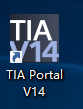
 ,我安装的是V14版本,第一个图片是软件,第二个是认证证书,不用管第二个,只管使用第一个就可以。
,我安装的是V14版本,第一个图片是软件,第二个是认证证书,不用管第二个,只管使用第一个就可以。
以下是博途软件界面:
博途软件的最低配置要求是i5,博主本人硬是拿i3的笔记本装了个256G的固态,然后跑了这个软件,就是启动慢些,偶尔卡些,倒也还凑合,画梯形图不耽误。

上面是正在启动,下面是启动成功后的界面

右侧是电脑内的PLC工程,双击就可以打开相应工程。左边有创建新项目选项,点击可以创建新项目。下面带大家创建一下新项目:
点击创建新项目,界面如下:

在右侧编辑你的项目名称,选择路径,还可以写上作者,如果需要的话再给项目添加个注释。然后点击创建。

创建好的工程界面如下:

点击“组态设备”——“添加新的设备”,这个时候可以添加相应的设备,根据实际使用的添加,界面如下:

点击组态网络,开始画梯形图,界面如下:

左侧添加新设备可以更改之前的设备配置:

这里的控制器选择的是这款:

HMI和PC系统是随意选的,因为论文的梯形图设计里面不涉及到这么具体的选项,所以博主这里随便选,实际应用的时候需要根据自己的硬件配置选择。这里注意的是需要三项都选完才可以点击确定,不然右下角的“确定按键”是不可选的。选择完以后会出现你选择设备的端口点数等的配置,如下:

双击software plc_1...在下拉的选项中点击“程序块”,双击main[OB1]就可以进入程序编写界面啦,就可以开始设计梯形图了,如下:

拖拽程序块到程序段的线上就可以画出梯形图,最简单的自锁电路可以直接使用常开开关和常闭开关以及向下分支画出,复杂一点的可以使用右侧的基本指令(位逻辑运算、定时器操作等)和扩展指令,点击开直接拖拽到需要执行的位置即可。
有了程序指令,还需要为程序指令指定变量,请看下图:

梯形图中添加了一个常开开关两个常闭开关,增加了一个程序段。不同的程序段可以执行不同部分的操作,这个根据自己的实际规划来做就好,需要注意的是PLC的执行顺序是从上到下从左到右,并且有一定的时差。上图的程序可以看出指令块需要定义属性(Q1.1)以及名称(演示),若不定义则会显示???并提示错误。可以先设置变量再添加程序块,也可以先画程序块再设置变量,点击下方的“默认变量表”即可编辑。默认变量表界面如下:

点击下方的各个栏可以切换界面,main(OB1)就是刚刚的程序界面。了解这些就可以简单的编程了。下篇写博途V14软件的安装方法,这篇就介绍到这里啦。